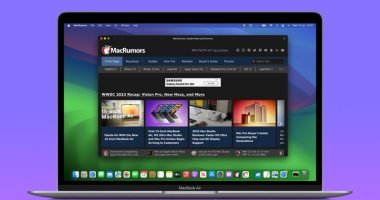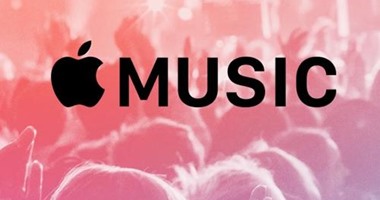أتاحت أبل للمستخدمين في نظام التشغيل macOS Sonoma الذين يستخدمون متصفح Safari 17، القدرة على تحويل مواقع الويب إلى "تطبيقات ويب" يمكن أن تكون موجودة على سطح المكتب بجهاز Mac ويمكن الوصول إليها مثل أي تطبيق آخر، دون الحاجة إلى فتح متصفح، وفقًا لموقع macrumors.
بفضل الخيار الجديد في متصفح Safari من Apple، أصبح من الممكن الآن أخذ أي موقع ويب تزوره بانتظام على الإنترنت، وتحويله إلى "تطبيق ويب" مستقل موجود في سطح المكتب بجهاز Mac، ويكون جاهزًا للوصول إليه متى شئت.
تعمل تطبيقات الويب مع Mission Control وStage Manager تمامًا مثل أي تطبيق، ويمكن أيضًا فتحها عبر Launchpad أو Spotlight Search.
كيفية تحويل أي موقع إلى تطبيق ويب:
1- في Safari، انتقل إلى موقع الويب الذي تريد تحويله إلى تطبيق ويب.
2- اختر ملف ثم إضافة إلى Dock من شريط القائمة.
3- إذا أردت، يمكنك تغيير الأيقونة بالضغط فوقها في نافذة Add to Dock، ويمكنك أيضًا تعديل اسم تطبيق الويب باستخدام حقل العنوان.
4- اضغط فوق الزر "إضافة" الأزرق لإنشاء تطبيق الويب الخاص بك.
عند فتح تطبيق الويب الجديد، ستلاحظ أن نافذته تحتوي على شريط أدوات مبسط به أزرار تنقل، ويمكن لمطوري مواقع الويب التحكم في عرض هذه الأزرار)، كما ترون في الصورة، فإن لون سمة الموقع يمتزج مع شريط الأدوات للحصول على مظهر أكثر سلاسة.
فيما يتعلق بالتنقل، يتم تحديد نطاق تطبيق الويب بواسطة مضيف صفحة الويب، بحيث يمكنك التنقل في أي مكان داخل موقع الويب، ولكن إذا قمت بالضغط فوق رابط خارج صفحة الويب، فسيؤدي ذلك إلى فتح صفحة الويب المرتبطة في Safari، لذلك، إذا كنت متكررًا لموقع ويب يتضمن قسمًا به نظام ملفات مضيف منفصل (يُشار إليه عادةً بعنوان URL جذر مختلف في شريط العناوين)، فيجب عليك إنشاء تطبيقات ويب منفصلة لكل منها.